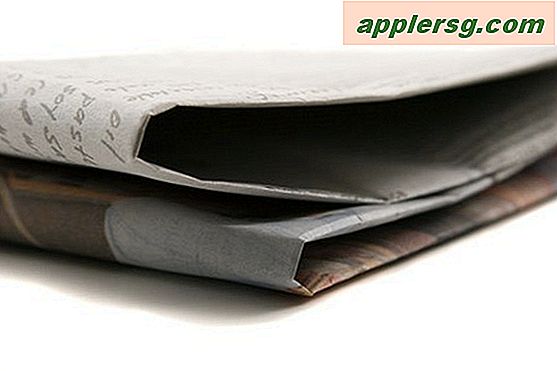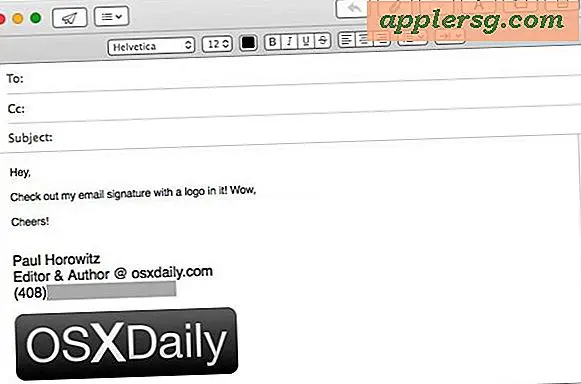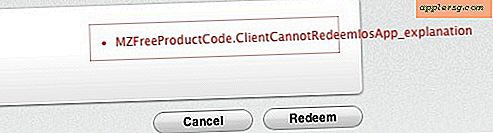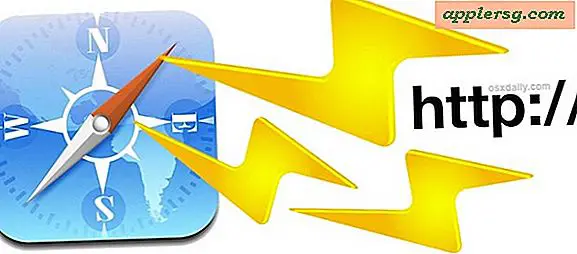Cara Menghentikan Header & Footer Setelah Halaman
Header dan footer terletak di luar margin bawah dan atas dokumen. Mereka berguna jika Anda ingin memasukkan informasi seperti nomor halaman, nama penulis atau judul dokumen tetapi tidak memiliki ruang untuk itu di dalam margin. Namun, terkadang Anda hanya ingin header dan footer muncul di satu halaman. Microsoft Word memang memungkinkan Anda melakukan ini, tetapi prosesnya agak berlawanan dengan intuisi.
Langkah 1
Tempatkan kursor Anda di awal teks pada halaman yang ingin Anda hapus header dan footernya. Halaman sebelumnya harus halaman yang memiliki header dan footer.
Langkah 2
Klik pada tab Tata Letak Halaman di pita di bagian atas halaman. Klik "Breaks" di dalam grup opsi "Page Setup".
Langkah 3
Klik "Halaman Berikutnya" di bawah daftar opsi "Section Breaks".
Langkah 4
Klik dua kali di dalam area header atau footer pada halaman tempat Anda ingin menghapus header dan footer; sebuah jendela yang memungkinkan Anda untuk mengubah header dan footer Anda muncul.
Langkah 5
Klik "Tautkan ke Sebelumnya" di pengelompokan opsi "Navigasi"; ini memungkinkan Anda untuk mengubah header atau footer pada halaman tanpa mempengaruhi header atau footer pada halaman lain.
Sorot teks header atau footer dan tekan tombol "Hapus" pada keyboard Anda. Header atau footer dihapus dari halaman.